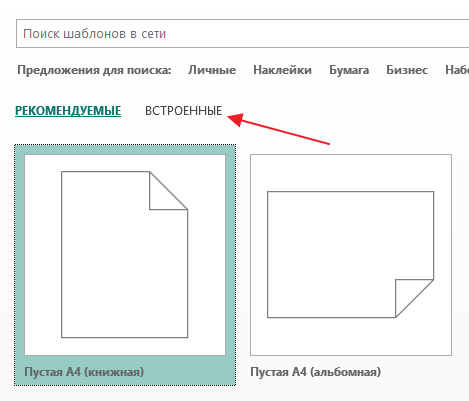Как на андроиде сделать мигающую вспышку при звонке. Как сделать мерцание на айфоне при звонке
Как сделать на айфоне мигание при вызове
Как владелец телефона узнаёт о входящем вызове? В обычном режиме при помощи мелодии и вибрации. Однако владельцам современных смартфонов на iOS и Android доступна возможность включения дополнительного вида оповещения – вспышкой камеры. В Айфонах такая функция присутствует изначально, владельцам же Андроид-гаджетов придется скачать дополнительное приложение.
Ознакомьтесь с инструкциями по включению вспышки на звонок для обеих мобильных операционных систем.
Активация оповещения вспышкой на iPhone
Первый шаг. Открываем раздел настроек.Второй шаг. Выбираем пункт «Основные».
Третий шаг. Заходим в Универсальный доступ.
Четвертый шаг. В категории «Слух» активируем «Вспышка предупреждений».
Теперь вспышка вашего Айфона будет мигать светом при входящем звонке.
Важно! Оповещение светом будет работать только при заблокированном дисплее. Если вы будете что-нибудь делать в меню своего смартфона, и в это время поступит входящий вызов, вспышка не загорится, т.к. в этом не будет необходимости – вы и так увидите оповещение о входящем звонке.
Инструкция для включения вспышки на звонок Android смартфонов
Владельцам смартфонов на Андроиде, как уже отмечалось, придется установить дополнительную программу. Среди бесплатных утилит одной из наиболее удачных является Flash Alerts.Скачайте последнюю версию приложения в официальном Маркете и следуйте дальнейшей инструкции.Запускаем приложение. Нам сразу же показывают предупреждение, что правильность работы функции зависит от модели устройства, его производительности и версии Андроида.
Жмем Next, а потом – Test. Если ваш Андроид-смартфон способен мигать вспышкой при входящем вызове, программа сообщит об этом, выдав уведомление такого вида: «Camera flash has been confirmed».
Еще раз последовательно жмем кнопки Next и Test. Если все нормально, вспышка мигнет пять раз. Результат оправдал ваши ожидания? Жмите «Flash Confirmed»! также вы можете выбрать другой режим мерцания. Для этого жмите «Test Type 2».
1. Incoming Call – вспышка будет мерцать при входящем звонке.2. Incoming Text – приложение активирует вспышку при получении СМС.
Также можно задать режим, в котором программа будет выполнять свою прямую функцию. Если вы хотите, чтобы вспышка загоралась в режиме звонка, выберите пункт Ring. Аналогично можно задать установки на активацию вспышки в режимах вибрации (Vibrate) и без звука (Silent).
Для большего удобства использования разработчики приложения предусмотрели параметр DND. Он позволит вам задать промежуток времени, в течение которого вспышка включаться не будет.
Важно! Функция DND доступна только в Pro-модификации приложения.
Многие сегодня мечтают об Айфоне. Устройства, которые выпускает Apple, отличаются идеальным качеством , быстродействием и многофункциональностью. iPhone стал сегодня не просто средством связи, а и элементом достатка, такой телефон придаёт статус своему владельцу.
Пользователи включают вспышку, чтобы показать оригинальность iPhone
Прибор имеет массу опций, одной из таких является вспышка. Как её включить, чтобы телефон мигал при звонке? Разберёмся детальнее!
Возможности
Если говорить о LED-вспышке, то она появилась впервые в Айфоне 4. Те, кому посчастливилось пользоваться более старыми моделями , могли за отдельную плату получить iFlash - дополнительную вспышку, которая работала при подключении к специальному разъёму.
В моделях iPhone 4, 4s, 5, 6 светодиод установлен на задней части изделия. Главной функцией нововведения является включение дополнительного освещения для создания качественных видео- и фотоматериалов. Помимо всего этого, вспышку можно включить, когда телефон звонит или использовать её в качестве фонаря.
Чтобы активировать фонарь, достаточно нажать по клавише Home, выбрать «Пункт управления», после чего найти в левом нижнем углу кнопку с пиктограммой фонаря.
Вуаля! Вспышка работает как обычный фонарь. Выключить её можно выждав какое-то время, пока экран не заблокируется самостоятельно (в настройках время блокировки можно менять). Ещё один способ отключить подсветку - выполнить манипуляции в обратном включению порядке.
Вспышка на звонке
Хотите, чтобы Айфон мигал при звонке? Сделать это очень просто. Официально такую опцию называют LED-вспышкой для предупреждения. Владелец гаджета при включённой функции может увидеть мерцание света при входящем звонке, поэтому звук играет второстепенную роль. Настроить такую возможность можно в три простых шага:
- выберите пункт «Основные» в настройках устройства;
- найдите параметр «Универс
bazava.ru
Как сделать мерцание на айфоне
Многие сегодня мечтают об Айфоне. Устройства, которые выпускает Apple, отличаются идеальным качеством , быстродействием и многофункциональностью. iPhone стал сегодня не просто средством связи, а и элементом достатка, такой телефон придаёт статус своему владельцу.
Пользователи включают вспышку, чтобы показать оригинальность iPhone
Прибор имеет массу опций, одной из таких является вспышка. Как её включить, чтобы телефон мигал при звонке? Разберёмся детальнее!
Возможности
Если говорить о LED-вспышке, то она появилась впервые в Айфоне 4. Те, кому посчастливилось пользоваться более старыми моделями , могли за отдельную плату получить iFlash - дополнительную вспышку, которая работала при подключении к специальному разъёму.
В моделях iPhone 4, 4s, 5, 6 светодиод установлен на задней части изделия. Главной функцией нововведения является включение дополнительного освещения для создания качественных видео- и фотоматериалов. Помимо всего этого, вспышку можно включить, когда телефон звонит или использовать её в качестве фонаря.
Чтобы активировать фонарь, достаточно нажать по клавише Home, выбрать «Пункт управления», после чего найти в левом нижнем углу кнопку с пиктограммой фонаря.
Вуаля! Вспышка работает как обычный фонарь. Выключить её можно выждав какое-то время, пока экран не заблокируется самостоятельно (в настройках время блокировки можно менять). Ещё один способ отключить подсветку - выполнить манипуляции в обратном включению порядке.
Вспышка на звонке
Хотите, чтобы Айфон мигал при звонке? Сделать это очень просто. Официально такую опцию называют LED-вспышкой для предупреждения. Владелец гаджета при включённой функции может увидеть мерцание света при входящем звонке, поэтому звук играет второстепенную роль. Настроить такую возможность можно в три простых шага:
- выберите пункт «Основные» в настройках устройства;
- найдите параметр «Универсальный доступ»;
- активируйте опцию «LED-вспышка».
Как владелец телефона узнаёт о входящем вызове? В обычном режиме при помощи мелодии и вибрации. Однако владельцам современных смартфонов на iOS и Android доступна возможность включения дополнительного вида оповещения – вспышкой камеры. В Айфонах такая функция присутствует изначально, владельцам же Андроид-гаджетов придется скачать дополнительное приложение.
Ознакомьтесь с инструкциями по включению вспышки на звонок для обеих мобильных операционных систем.
Активация оповещения вспышкой на iPhone
Первый шаг. Открываем раздел настроек.Второй шаг. Выбираем пункт «Основные».
Третий шаг. Заходим в Универсальный доступ.
Четвертый шаг. В категории «Слух» активируем «Вспышка предупреждений».
Теперь вспышка вашего Айфона будет мигать светом при входящем звонке.
Важно! Оповещение светом будет работать только при заблокированном дисплее. Если вы будете что-нибудь делать в меню своего смартфона, и в это время поступит входящий вызов, вспышка не загорится, т.к. в этом не будет необходимости – вы и так увидите оповещение о входящем звонке.
Инструкция для включения вспышки на звонок Android смартфонов
Владельцам смартфонов на Андроиде, как уже отмечалось, придется установить дополнительную программу. Среди бесплатных утилит одной из наиболее удачных является Flash Alerts.Скачайте последнюю версию приложения в официальном Маркете и следуйте дальнейшей инструкции.Запускаем приложение. Нам сразу же показывают предупреждение, что правильность работы функции зависит от модели устройства, его производительности и версии Андроида.
Жмем Next, а потом – Test. Если ваш Андроид-смартфон способен мигать вспышкой при входящем вызове, программа сообщит об этом, выдав уведомление такого вида: «Camera flash has been confirmed».
Еще раз последовательно жмем кнопки Next и Test. Если все нормально, вспышка мигнет пять раз. Результат оправдал ваши ожидания? Жмите «Flash Confirmed»! также вы можете выбрать другой режим мерцания. Для этого жмите «Test Type 2».
Здесь мы можем указать программе, в каких случаях надо включать вспышку. Варианты следующие.
1. Incoming Call – вспышка будет мерцать при входящем звонке.2. Incoming Text – приложение активирует вспышку при получении СМС.
Также можно задать режим, в котором программа будет выполнять свою прямую функцию. Если вы хотите, чтобы вспышка загоралась в режиме звонка, выберите пункт Ring. Аналогично можно задать установки на активацию вспышки в режимах вибрации (Vibrate) и без звука (Silent).
Для большего удобства использования разработчики приложения предусмотрели параметр DND. Он позволит вам задать промежуток времени, в течение которо
bazava.ru
Как на андроиде сделать мигающую вспышку при звонке как на Iphone
На многих Android устройствах, особенно бюджетных, нет специально led индикатора для входящих вызовов или sms, а так же любых других уведомлений.
Но благодаря специальным программам эту проблему можно решить и ваше устройство будет оповещать вас о пропущенных или актуальных звонках миганием вспышки, прямо как на айфоне! Такая фишка будет особенно полезной для тех, кто часто использует беззвучный или DND режим, а может стать и прекрасной альтернативой, если сломалась вибрация или встроенные светодиод.
| Flash Alerts 2 Оповестит о входящем звонке, СМС или уведомлении с помощью вспышки, так же возможна детальная настройка DND ("не беспокоить") режима, настроить продолжительность и интенсивность мерцания вспышки. | |
| Позволяет настроить вспышку смартфона для оповещения о различных событиях вроде получения смс или пропущенного вызова(мерцание вспышки как на iPhone), с указанием частоты и количества вспышек. |
Установив приложение вам предстоит выбрать на какие действия будет мерцать фонарик: входящие вызовы, смс, или изменения статус-бара (уведомления от приложений). Дальше нажимая на иконку гаечного ключа можно настроить частоту и интенсивность мерцаний. В пункте Device status можно выбрать в каких режимах будут мерцания и детально настроить DND режим.
Это приложение полностью на русском языке, так что его настройка будет легче, а при первом запуске оно проверит свою работоспособность в двух режимах, чтобы выбрать оптимальный. Далее можно настроить при каких действиях (звонки или sms) будет мерцать фонарик, в каких режимах (тихий, нормальный, вибрация) будет работать приложение. А дальше, перемещаясь по соответствующим вкладкам можно настраивать частоту и количество мерцаний.
Советуем не выставлять слишком долгие и частые мерцания, ведь фонарик очень прилично потребляет заряд батареи, особенно если уведомления вам приходят часто и на протяжении всего дня.
androidapplications.ru
Как на Айфоне сделать мигание при звонке?
- Авто и мото
- Автоспорт
- Автострахование
- Автомобили
- Сервис, Обслуживание, Тюнинг
- Сервис, уход и ремонт
- Выбор автомобиля, мотоцикла
- ГИБДД, Обучение, Права
- Оформление авто-мото сделок
- Прочие Авто-темы
- ДОСУГ И РАЗВЛЕЧЕНИЯ
- Искусство и развлечения
- Концерты, Выставки, Спектакли
- Кино, Театр
- Живопись, Графика
- Прочие искусства
- Новости и общество
- Светская жизнь и Шоубизнес
- Политика
- Общество
- Общество, Политика, СМИ
- Комнатные растения
- Досуг, Развлечения
- Игры без компьютера
- Магия
- Мистика, Эзотерика
- Гадания
- Сны
- Гороскопы
- Прочие предсказания
- Прочие развлечения
- Обработка видеозаписей
- Обработка и печать фото
- Прочее фото-видео
- Фотография, Видеосъемка
- Хобби
- Юмор
- Другое
- Военная служба
- Золотой фонд
- Клубы, Дискотеки
- Недвижимость, Ипотека
- Прочее непознанное
- Религия, Вера
- Советы, Идеи
- Идеи для подарков
- товары и услуги
- Прочие промтовары
- Прочие услуги
- Без рубрики
- Бизнес
- Финансы
- здоровье и медицина
- Здоровье
- Беременность, Роды
- Болезни, Лекарства
- Врачи, Клиники, Страхование
- Детское здоровье
- Здоровый образ жизни
- Красота и Здоровье
- Eда и кулинария
- Первые блюда
- Вторые блюда
- Готовим в …
- Готовим детям
- Десерты, Сладости, Выпечка
- Закуски и Салаты
- Консервирование
- На скорую руку
- Напитки
- Покупка и выбор продуктов
- Прочее кулинарное
- Торжество, Праздник
- Знакомства, любовь, отношения
- Дружба
- Знакомства
- Любовь
- Отношения
- Прочие взаимоотношения
- Прочие социальные темы
- Расставания
- Свадьба, Венчание, Брак
- Компьютеры и интернет
- Компьютеры
- Веб-дизайн
- Железо
- Интернет
- Реклама
- Закуски и Салаты
- Прочие проекты
- Компьютеры, Связь
- Билайн
- Мобильная связь
- Мобильные устройства
- Покупки в Интернете
- Программное обеспечение
- Java
- Готовим в …
- Готовим детям
- Десерты, Сладости, Выпечка
- Закуски и Салаты
- Консервирование
- образование
- Домашние задания
- Школы
- Архитектура, Скульптура
- бизнес и финансы
- Макроэкономика
- Бухгалтерия, Аудит, Налоги
- ВУЗы, Колледжи
- Образование за рубежом
- Гуманитарные науки
- Естественные науки
- Литература
- Публикации и написание статей
- Психология
- Философия, непознанное
- Философия
- Лингвистика
- Дополнительное образование
- Самосовершенствование
- Музыка
- наука и техника
- Технологии
- Выбор, покупка аппаратуры
- Техника
- Прочее образование
- Наука, Техника, Языки
- Административное право
- Уголовное право
- Гражданское право
- Финансовое право
- Жилищное право
- Конституционное право
- Право социального обеспечения
- Трудовое право
- Прочие юридические вопросы
- путешествия и туризм
- Самостоятельный отдых
- Путешествия
- Вокруг света
- ПМЖ, Недвижимость
- Прочее о городах и странах
- Дикая природа
- Карты, Транспорт, GPS
- Климат, Погода, Часовые пояса
- Рестораны, Кафе, Бары
- Отдых за рубежом
- Охота и Рыбалка
- Документы
- Прочее туристическое
- Работа и карьера
- Обстановка на работе
- Написание резюме
- Кадровые агентства
- Остальные сферы бизнеса
- Отдел кадров, HR
- Подработка, временная работа
- Производственные предприятия
- Профессиональный рост
- Прочие карьерные вопросы
- Работа, Карьера
woprosi.ru
После вызова происходит мигание подсветки на айфоне
Компания Apple славится своим внимательным отношением к пользователям с ограниченными физическими возможностями. В настройках есть целый раздел под названием «Универсальный доступ », где присутствуют функции, помогающие адаптировать процесс эксплуатации гаджета под нужды таких людей. Одной из подобных функций является LED-вспышка при звонке , призванная уведомлять пользователей со слабым слухом о входящих вызовах или СМС-сообщениях.
Совершенно справедливо, что LED-вспышка на iPhone нашла массу поклонников и среди рядовых владельцев «яблочных» устройств. Услышать встроенную полифоническую мелодию или почувствовать вибрацию, находясь в людном месте, сложно, зато вспышку, которая мигает при звонке ослепительно ярко, точно не пропустишь. Как же активировать эту полезную функцию на iPhone?
Как на Айфоне включить вспышку, когда звонят?
Установить вспышку при вызове можно на Айфонах любой модификации старше 4-ой . Обладателям iPhone 3GS эта функция по умолчанию недоступна ввиду отсутствия необходимого светодиода. Люди, которые нуждались в световом оповещении из-за проблем со здоровьем, могли приобрести к третьему iPhone фирменный аксессуар-вспышку под названием iFlash . Сейчас отыскать в продаже подобный аксессуар так же сложно, как и сам iPhone 3GS .
Поставить вспышку при звонке на iPhone 4-ой или любой более поздней модификации, напротив, очень просто – делается это в 3 шага:
Шаг 1 . Зайдите в «Настройки » и проследуйте в раздел «Основные ».
Шаг 2 . Отыщите подраздел «Универсальный доступ » — он вам и нужен.
Шаг 3 . Пролистайте вниз до блока «Слух », найдите тумблер «LED-вспышка для предупреждений » и переключите его в активное положение.
Теперь Айфон будет оповещать вас мерцанием не только о входящем вызове, но также о поступившем СМС-сообщении. Кроме того, вспышка станет срабатывать одновременно с мелодией будильника.
Айфон мигает, только пребывая в режиме блокировки. Если же девайс разблокирован, скорее всего, владелец им пользуется и вызов и так не пропустит.
Заключение
Многие пользователи «яблочных» гаджетов, увы, отказываются от LED-вспышки при звонке несмотря на то, что считают эту функцию крайне полезной. Они руководствуются соображениями экономии заряда, полагая, что активированный светодиод сажает батарею быстрее во много крат. На самом деле это заблуждение: разумеется, LED-вспышка расходует энергию, но не так интенсивно, как, скажем, 3G-соединение или Wi-F i. Поэтому пользователю, который желает добиться длительной автономной работы iPhone, следует применить другие способы, более эффективные, нежели отказ от вспышки при звонке.
Как владелец телефона узнаёт о входящем вызове? В обычном режиме при помощи мелодии и вибрации. Однако владельцам современных смартфонов на iOS и Android доступна возможность включения дополнительного вида оповещения – вспышкой камеры. В Айфонах такая функция присутствует изначально, владельцам же Андроид-гаджетов придется скачать дополнительное приложение.
Ознакомьтесь с инструкциями по включению вспышки на звонок для обеих мобильных операционных систем.
Активация оповещения вспышкой на iPhone
Первый шаг. Открываем раздел настроек.Второй шаг. Выбираем пункт «Основные».
Третий шаг. Заходим в Универсальный доступ.
Четвертый шаг. В категории «Слух» активируем «Вспышка предупреждений».
Теперь вспышка вашего Айфона будет мигать светом при входящем звонке.
Важно! Оповещение светом будет работать только при заблокированном дисплее. Если вы будете что-нибудь делать в меню своего смартфона, и в это время поступит входящий вызов, вспышка не загорится, т.к. в этом не будет необходимости – вы и так увидите оповещение о входящем звонке.
Инструкция для включения вспышки на звонок Android смартфонов
Владельцам смартфонов на Андроиде, как уже отмечалось, придется установить дополнительную программу. Среди бесплатных утилит одной из наиболее удачных является Flash Alerts.Скачайте последнюю версию приложения в официальном Маркете и следуйте дальнейшей инструкции.Запускаем приложение. Нам сразу же показывают предупреждение, что правильность работы функции зависит от модели устройства, его производительности и версии Андроида.
Жмем Next, а потом – Test. Если ваш Андроид-смартфон способен мигать вспышкой при входящем вызове, программа сообщит об этом, выдав уведомление такого вида: «Camera flash has been confirmed».
Еще раз последовательно жмем кнопки Next и Test. Если все нормально, вспышка мигнет пять раз. Результат оправдал ваши ожидания? Жмите «Flash Confirmed»! также вы можете выбрать другой режим мерцания. Для этого жмите «Test Type 2».
Здесь мы можем указать программе, в каких случаях надо включать вспышку. Варианты следующие.
1. Incoming Call – вспышка будет мерцать при входящем звонке.2. Incoming Text – приложение активирует вспышку при получении СМС.
Также можно задать режим, в котором программа будет выполнять свою прямую функцию. Если вы хотите, чтобы вспышка загоралась в режиме звонка, выберите пункт Ring. Аналогично можно задать установки на активацию вспышки в режимах вибрации (Vibrate) и без звука (Silent).
Для большего удобства использования разработчики прило
comuedu.ru